Bli med på Apple Public Beta-programmet for å teste nye versjoner iOS, iPadOS, macOS og tvOS

Apples offentlige beta-program er nå åpent, og du kan begynne å teste de nye versjonene av iOS 13, iPadOS, tvOS 13 og macOS Catalina. Slik blir du med og hva du kan forvente.
Er du interessert i å sjekke ut det nyeste(men ikke offisielt utgitt) programvare fra Apple, men er ikke en utvikler? Er du villig til å stille opp med mulige programvarebugs for muligheten til å bruke programvaren for allmennheten? Du har flaks når du kan bli med i Apple Beta-programvaren for å bruke forhåndsutgitte programvareversjoner for iPhone, iPad, Mac og Apple TV. Offentlige betaversjoner er nå tilgjengelige for henholdsvis iOS 13, iPadOS 13, macOS Catalina og tvOS 13.
Bli med i programmet
Slik blir du med i det overordnede Apple Beta-programvaren:
- Gå over til beta-nettsted.
- Klikk Melde deg på.
- Logg på Apple Beta-programvaren med ditt eple ID og passord.
- Klikk Melde deg på.
- Å velge Aksepterer på Avtalesiden.
- Du er nå registrert som medlem av Apple Beta-programvaren!
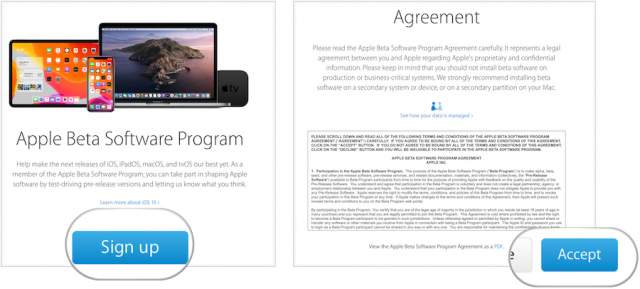
Når du er registrert, har du tilgang til AppleBeta-programvareguide. Denne siden tilbyr rettidig informasjon om alle fire betaversjoner. Å registrere deg for betas betyr ikke at du må bruke dem. I tillegg er du ikke forpliktet til å installere alle tilgjengelige betas.
macOS Catalina
Som Apples andre nye programvare, macOS Catalinable først avslørt på Worldwide Developers Conference (WWDC) tidligere denne måneden. Når MacOS Catalina lanseres senere i høst, vil det bli den første Mac-programvareversjonen som ikke inkluderer iTunes på snart 20 år. I stedet presenterer Apple macOS-apper for musikk, podcaster og TV. Den består også av en morsom ny måte der du kontrollerer Mac-en din ved å bruke iPad og Apple Pencil.
Slik installerer du macOS Catalina Public Beta som en registrert betabruker:
- Last ned og installer macOS Public Beta Access Utility.
- Avhengig av programvareversjon på Mac-en du bruker for øyeblikket:
- Hvis du er en ny bruker med macOS Mojave: Når du har fullført påmeldingen, åpnes Systemvalg for programvareoppdatering og ber deg laste ned macOS public beta. Klikk på Last ned for å få utgivelsen.
- Hvis du tester for øyeblikket macOS Mojave public beta: Gå til programvareoppdatering i systemvalg. MacOS Public beta ser ut som en oppgradering. Klikk Oppgrader nå for å laste ned utgivelsen.
- Hvis du er en ny bruker med macOS High Sierra eller tidligere: Når du er ferdig med påmeldingen, starter Mac App Store til beta-siden til macOS. Klikk på Get for å laste ned utgivelsen.
Derfra følger du instruksjonene for å installere macOS Catalina Public Beta på Mac-en.
Funksjoner du kan prøve
Foruten de nye Mac-appene som er nevnt ovenfor, dubør se på de oppdaterte appene for notater, påminnelser og bilder. Det er også en helt ny Find My-app tilgjengelig som erstatter Find My iPhone og Find My Friends som en gang bare var tilgjengelig på iPhone og iPad.
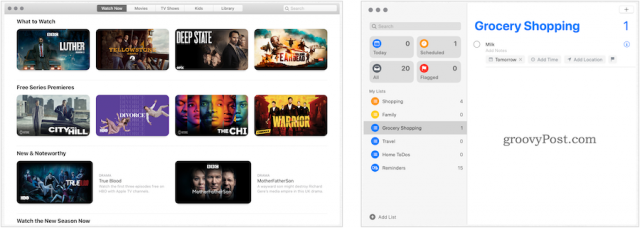
iOS 13
Fra og med dette året, iPhone og iPad mobile enheter blir det ikke som deler samme operativsystem. I stedet er det nå iOS 13 og iPadOS 13. Til tross for at den er Apples signaturenhet, forblir iPhone stort sett uendret med iOS 13. Den nye versjonen inkluderer imidlertid endelig funksjon som er lenge ettertraktet av mange iPhone-brukere: en opprinnelig Dark Mode. Som navnet antyder, vender Dark Mode bakgrunnen på iPhone svart eller grå enten manuelt eller begynner på et tidspunkt på dagen (for eksempel solnedgang), du velger. Den nye modusen utvides også til naturlige bakgrunnsbilder som også endrer farger når den er aktivert! Takket være Dark Mode er en tidligere justering ikke lenger nødvendig.
Slik installerer du iOS 13 Public Beta på iPhone:
- Gå til beta.apple.com/profile fra iOS-enheten din for å laste ned konfigurasjonsprofil.
- Åpne Innstillinger, trykk på profil.
- Følg instruksjoner på skjermen for å tillate installasjon.
- Når installasjonen er fullført, klikker du på Innstillinger> Generelt> Programvareoppdatering å installere all tilgjengelig beta-programvare.
Nye funksjoner å oppleve
Dark Mode er ikke den eneste nye funksjonen i iOS 13. Det er også nye funksjoner du kan sjekke ut i Bilder-appen, sammen med de i Notes og Påminnelser-appene. Kart og Siri har også fått tweaks. Du vil også se på de nye Memoji-klistremerkene.
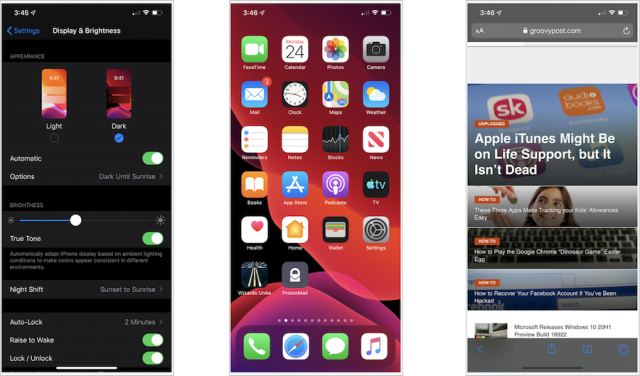
iPadOS 13
Den nye iPadOS 13 har uten tvil blitt designet for å gjøre detpresse Apple iPads til nye nivåer. For profesjonelle brukere er de nye funksjonene imponerende og skyver nettbrettet stadig nærmere det datalignende territoriet. IPadOS er bygget på samme grunnlag som iOS, og tilbyr nye funksjoner som er unike for den større skjermen, inkludert multitasking gjort enkelt med intuitive bevegelser, og muligheten til å dra / slippe med en fingertupp.
Etter å ha testet utviklerens beta-versjon aviPadOS 13 i noen uker nå, jeg har vært mest imponert over introduksjonen av flere apper i Slide Over. Det gjør det lettere å finne apper som er åpnet før. Den nye startskjermen er også fantastisk og inneholder mindre ikoner (takk, Apple) og en innebygd Today View-widget.
Å installere iPadOS 13 Public Beta på din iPad ligner trinnet du må ta for iOS 13 på iPhone:
- Gå til beta.apple.com/profile fra iOS-enheten din for å laste ned konfigurasjonsprofil.
- Åpne Innstillinger, trykk på profil.
- Følg instruksjoner på skjermen for å tillate installasjon.
- Når installasjonen er fullført, klikker du på Innstillinger> Generelt> Programvareoppdatering å installere all tilgjengelig beta-programvare.
Andre ting du bør tenke på
Det er andre verktøy som er verdt å vurdere iiPadOS, inkludert en ny verktøypalett for reklamer, helsides markering, muligheten til å legge til skrifter og mye mer. Endelig er en av de viktigste nye funksjonene som kommer på iPad i høst, noe som allerede ble nevnt over. Med SideCar (som er installert som en del av macOS Catalina), kan du bruke iPad-en som en forlengelse av Mac-skjermen. På denne måten kan du nå bruke Apple Pencil til å designe ting på Mac ved å bruke iPad-en.
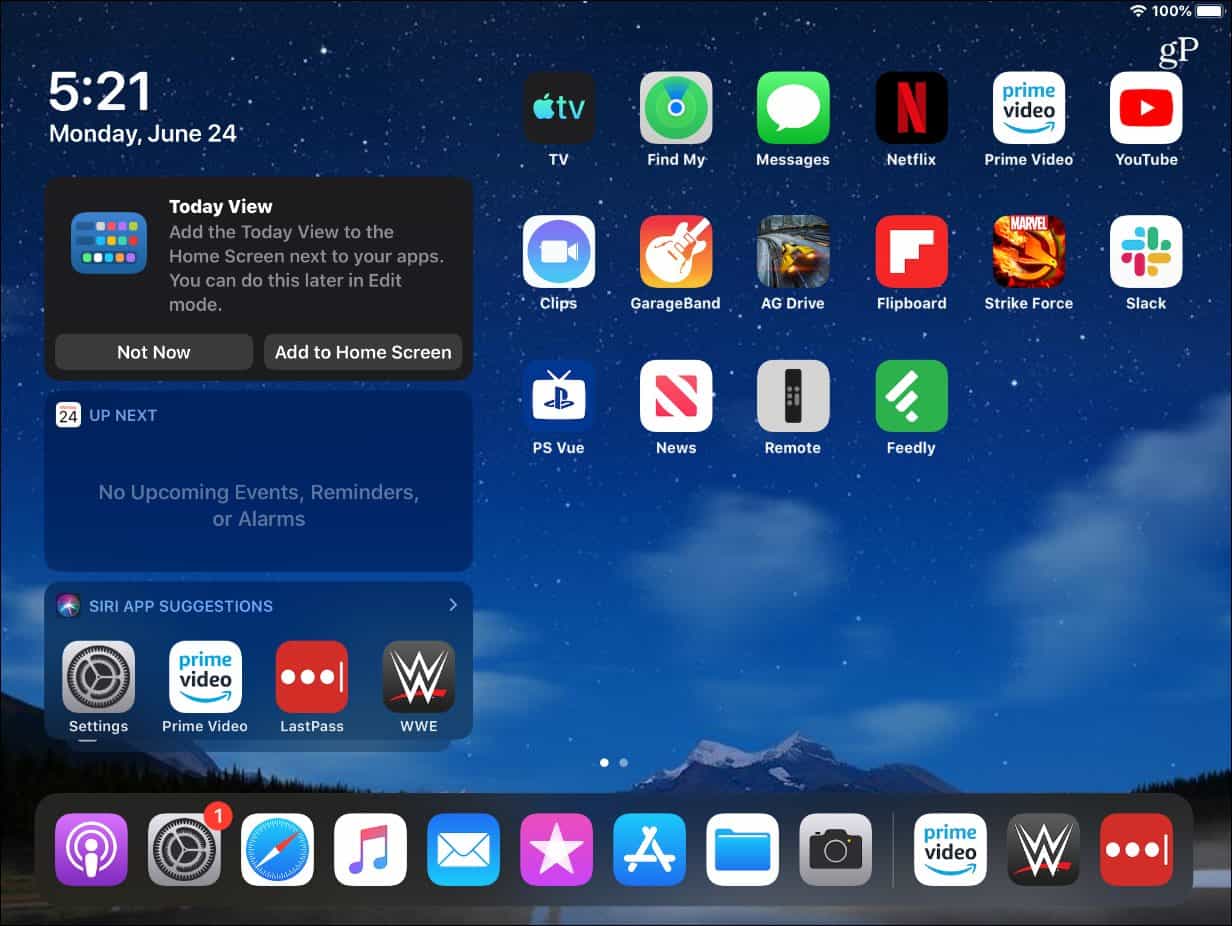
Endelig tvOS 13
Fra og med høsten vil Apple TV-er overalttil slutt få flerbrukerstøtte. På denne måten får familiemedlemmer nå sin egen personlige underholdningsopplevelse. Som medlem av Apple Beta-programvaren kan du selvfølgelig begynne å konfigurere flere brukere i dag!
Slik kommer du i gang med tvOS 13:
- Fra Apple TV, gå til Innstillinger> Kontoer.
- Logg på med Apple ID under Apple ID samme Apple ID som du pleide å registrere deg for Apple Beta-programvaren.
- Fra Apple TV, gå til Innstillinger> System> Programvareoppdatering og slå på Få offentlige betaversjoner.
- Følg instruksjoner på skjermen for å fullføre påmeldingsprosessen.
- Derfra, gå til Innstillinger> System> Programvareoppdateringer> Oppdater programvare og installer tvOS 13 Public Beta.
Mer å se
Den siste versjonen av tvOS 13 inkluderer også en nyHjemmeskjerm som gjør det lettere å finne flott videoinnhold. Du vil også finne nye innfødte skjermsparere som tar deg ned i dypet av verdens hav. Andre nye funksjoner inkluderer støtte for Xbox- og PlayStation-spillkontrollere, tekster til Music-appen og andre godbiter.
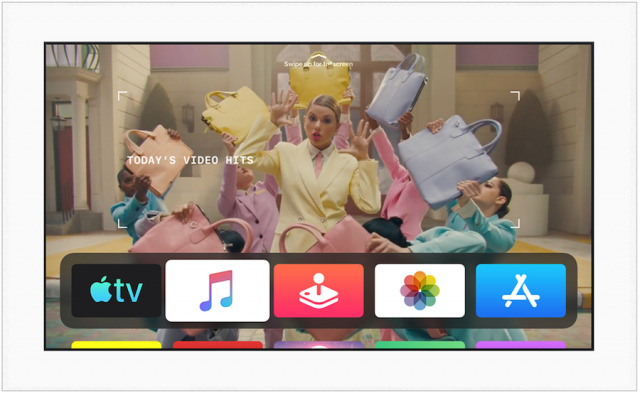
Ja, du kan vente
Offentlig Beta-programvare er vanligvis gratis fra egentlig ekle bugs lenge assosiert med utvikler-betas. Til tross for dette, må du forstå at feil skjer. Ideelt sett bør du ikke installere noen av de offentlige betene som er nevnt over på hverdagsapparatene dine. Imidlertid har det lenge vært forstått at millioner av ikke-utviklere gjør nettopp det, til tross for risikoen.
Hvis du liker alt du hører om det nyeApple har funksjoner, men ønsker ikke å risikere å få feil på enhetene dine, vent. Offisielle offentlige versjoner av iOS 13, iPadOS 13, macOS Catalina og tvOS 13 skulle lanseres tidlig i høst, sammen med en ny watchOS-versjon for Apple Watch. Følg med!










Legg igjen en kommentar